Topp 8 måter å fikse forsinkede varsler i Facebook Messenger
Miscellanea / / June 14, 2022
Går du glipp av noen viktige meldinger når Messenger ikke klarer å sende push-varsler på Android-telefonen din? Enten de handler om vennene dine eller familiegruppen din på Messenger planlegger en ferie eller filmplan, og du kan føle deg utelatt når appen sender deg varslene for disse meldingene ganske sent. Her er de beste måtene å fikse forsinkede varsler i Facebook Messenger.

Selv om du kanskje sjekker Messenger ofte for å se nye meldinger, men det er kjedelig og tidkrevende. I stedet kan du bruke triksene nedenfor og begynne å motta sanntids Messenger-varsler på telefonen.
1. Hold Messenger åpen på iPhone
Dette trikset fungerer for gamle iPhone-modeller med 1 GB-2 GB RAM. Når enheten går tom for RAM, vil iOS sette på pause eller lukke bakgrunnsapper. Du må holde Messenger åpen i bakgrunnen for å fortsette å motta direktemeldinger. Du bør også aktivere bakgrunnsappoppdatering for Messenger fra Innstillinger-menyen.
Trinn 1: Åpne Innstillinger-appen på iPhone.

Steg 2: Rull til Messenger.

Trinn 3: Aktiver Background App Refresh-bryteren fra følgende meny.
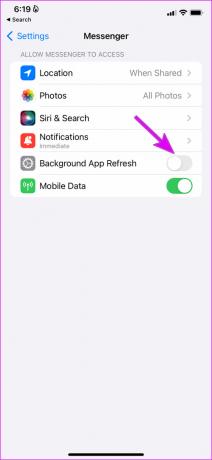
Situasjonen er litt annerledes på Android-telefonene. La oss ta en titt.
2. Lås Messenger på Android
Hvis du bruker Messenger på telefoner fra OnePlus, Xiaomi eller Vivo, må du låse appen i bakgrunnen. Disse Android-skallene kan til tider være aggressive, og de dreper Messenger-appen fullstendig i bakgrunnen. Du har muligheten til å låse appen i multitasking-menyen slik at systemet ikke dreper den for å spare batteri.
Trinn 1: Åpne multitasking-menyen på Android-telefonen din.
Steg 2: Trykk lenge på Messenger-appikonet og velg Lås.

Du har lagt til Messenger som et unntak her, og du vil motta sanntidsvarsler nå.
3. Deaktiver batterioptimalisering
De One UI Android-skinn på Samsung-telefoner kommer med et batterioptimaliseringstriks for å justere appytelsen basert på appbruken. For eksempel, hvis du ikke har brukt Messenger på lenge, vil batterioptimalisering starte, og du kan motta forsinkede varsler fra appen. Du må gi Messenger ubegrenset tilgang for å la den fungere normalt.
Trinn 1: Trykk lenge på Messenger-appikonet og åpne appinfomenyen.

Steg 2: Trykk på Batteri.
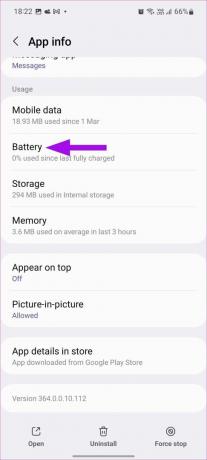
Trinn 3: Velg alternativknappen ved siden av Ubegrenset, og Messenger vil fortsette å kjøre i bakgrunnen uten problemer.

4. Deaktiver Messenger Data Saver Mode (Android)
Facebook Messenger kommer med en innebygd datasparingsmodus for å komprimere bilder og videoer for å lagre internettdata. Det kan også forstyrre mottak av meldinger. Følg trinnene nedenfor for å deaktivere datasparingsmodus i Messenger.
Trinn 1: Åpne Facebook Messenger-appen på Android.
Steg 2: Trykk på profilbildet øverst.

Trinn 3: Åpne Data Saver-menyen og deaktiver den fra følgende meny.


Når du har deaktivert Messenger-datasparing, hold appen åpen i bakgrunnen (iPhone) eller lås den (Android) for å motta sanntidsoppdateringer.
5. Slå av batterisparing
Hvis du bruker telefonen med batterisparemodus aktivert, kan det påvirke pushvarslingstjenesten på telefonen.
iPhone
Trinn 1: Åpne Innstillinger på iPhone (se det første trinnet).
Steg 2: Rull til Batteri.

Trinn 3: Deaktiver lavstrømmodus.

Android
De fleste Android-telefoner kommer med en rask bryter for å deaktivere strømsparingsmodus. Slik kan du bruke det.
Trinn 1: Sveip ned fra toppen og varslingssenteret.
Steg 2: Sveip ned igjen og utvid hurtigvekslingsmenyen.
Trinn 3: Deaktiver batterispare-/strømsparingsmodus.

6. Fjern Messenger fra planlagt sammendrag (iPhone)
Når du legger til Messenger i planlagt sammendrag, vil du ikke motta umiddelbare varsler fra appen. I stedet vil du bare få varsler i løpet av den angitte tiden. Følg trinnene nedenfor for å fjerne Messenger fra planlagt sammendrag.
Trinn 1: Åpne Innstillinger-appen på iPhone og bla til Varsler.

Steg 2: Trykk på Planlagt sammendrag.

Trinn 3: Deaktiver Messenger fra følgende meny.
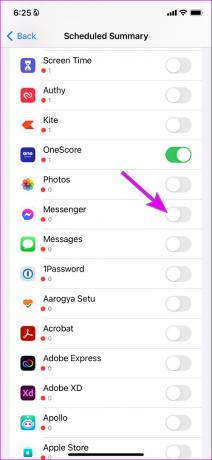
7. Slå av datasparingsmodus
Nå som du vet hvordan du deaktiverer datasparemodus i Messenger, er det på tide å deaktivere systemomfattende datasparingsmodus på iPhone og Android.
iPhone
Trinn 1: Start Innstillinger-appen på iPhone.
Steg 2: Gå til Mobile Data-menyen.
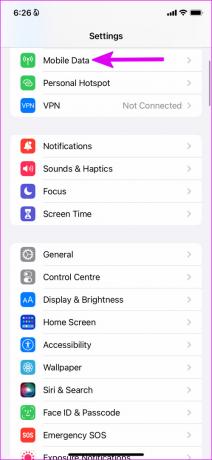
Trinn 3: Velg ditt primære SIM-kort.

Trinn 4: Deaktiver bryteren for lav datamodus.

Android
Trinn 1: Åpne Innstillinger-appen på Android-telefonen din.
Steg 2: Trykk på Tilkoblinger eller Mobildata - menyvalget kan ha en annen etikett på Android-en din.

Trinn 3: Velg Databruk.

Trinn 4: Deaktiver Datasparing fra følgende meny.

8. Oppdater Messenger
Hvis du bruker en utdatert versjon av Messenger, kan du få problemer med feil og forsinkede varsler. Du må åpne App Store eller Google Play Store og oppdatere Messenger til den nyeste versjonen.
Facebook Messenger på iPhone
Facebook Messenger på Android
Få umiddelbare varsler fra Messenger
Messenger som ikke sender varsler i tide, beseirer hensikten med å bruke slike IM-apper (instant messaging) i utgangspunktet. Hvilket triks hjalp deg med å fikse forsinkede varsler i Messenger? Del funnene dine i kommentarene nedenfor.
Sist oppdatert 14. juni 2022
Artikkelen ovenfor kan inneholde tilknyttede lenker som hjelper til med å støtte Guiding Tech. Det påvirker imidlertid ikke vår redaksjonelle integritet. Innholdet forblir objektivt og autentisk.

Skrevet av
Parth jobbet tidligere hos EOTO.tech og dekket teknologinyheter. Han frilanser for tiden hos Guiding Tech og skriver om appsammenligning, veiledninger, programvaretips og triks og dykker dypt inn i iOS-, Android-, macOS- og Windows-plattformer.

